December 11
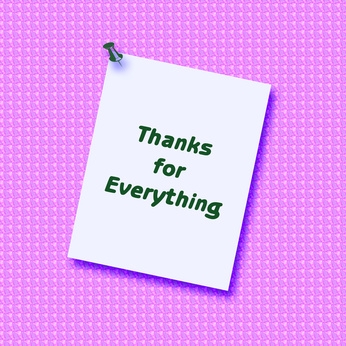
Che qualcuno sa si apprezza l'aiuto, regalo o di amicizia con un biglietto di ringraziamento. Invece di comprare schede generiche al negozio, fare il vostro proprio per libero, con tocchi personalizzati come una foto, dal computer di casa. Approfittate del programma del Sistema di verniciatura grafiche, schizzi di base e software di disegno che viene installato con il computer. Nel giro di un paio di minuti, si dovrà carte pronte per la stampa, che mostra la vostra gratitudine.
1 Aprire Paint, aprire il menu "File" e selezionare "Apri". Individuare l'immagine sul computer da utilizzare per la carta, come ad esempio una foto di voi e il vostro amico, una foto di voi con il vostro regalo o una foto del vostro nuovo animale domestico. Fare doppio clic sul nome del file e si apre nell'area di lavoro Paint.
2 Aprire il menu "Modifica" e fai clic su "Seleziona tutto". Fare clic sulla foto e selezionare "Copia".
3 Aprire il menu "File" e selezionare "Nuovo". Se verniciatura chiede se salvare l'immagine, fare clic su "No" Aprire il menu "Immagine" e fare clic su "Attributi". Impostare la dimensione della scheda preferita; un formato standard di schede fotografiche è di 6 pollici da 4 pollici. Fai clic su "OK".
4 Fare clic con lo spazio bianco della carta e selezionare "Incolla". La tua foto incolla sullo spazio carta; se incolla nel troppo grande, afferrare un angolo e si restringono verso il basso. Utilizzare il cursore per trascinare la foto nella posizione corretta.
5 Fare clic sullo strumento "Testo", che si presenta come una "A" e selezionare un tipo di carattere e la dimensione. Posizionare il cursore sullo spazio bianco della carta e digitare il messaggio, come "Grazie!" o "Grazie mille!"
6 Modificare la dimensione del carattere e digitare un messaggio personale, come ad esempio come si prevede di utilizzare il regalo o perché le azioni della persona erano così importanti per te. Aggiungi il tuo nome alla parte inferiore della scheda.
7 (Facoltativo) aggiungere uno sfondo colorato alla scheda cliccando funzione "secchiello", selezionando un colore vernice dal "Selettore colore" nella parte inferiore dello schermo e cliccando nello spazio bianco sulla carta. Le aree di bianco riempiono con il nuovo colore.
